如何在 Mac 上设置和使用 iCloud 照片
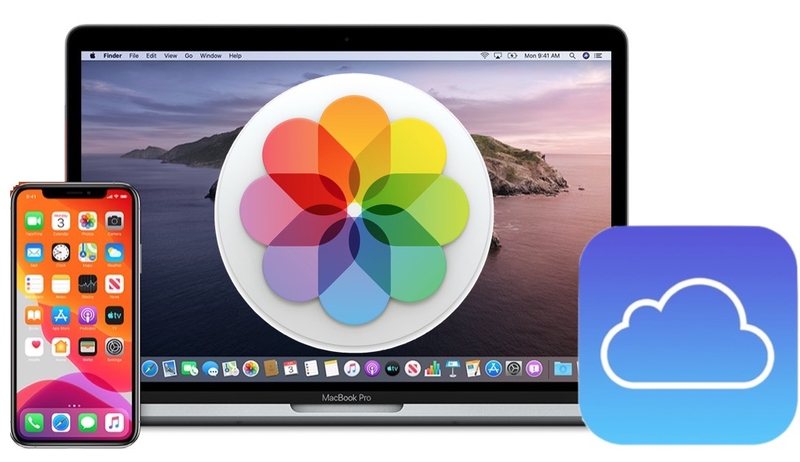
想在 Mac 上使用 iCloud 照片吗?在最简单的形式中,iCloud 照片是一项同步服务,可确保您的 iPhone、iPad、Apple Watch、Apple TV 和 Mac 都拥有您拍摄的每张照片,并且随时准备就绪。这意味着您可以在打开该功能的任何其他设备上访问照片,因此您需要确保您 在 iPhone 或 iPad 上启用 iCloud 照片,您甚至可以启用和使用 Windows PC 也可以访问 iCloud 照片。当它按预期工作时,它非常方便,但您需要先激活它,然后才能发生任何事情。
本指南将引导您完成在 Mac 上启动和运行 iCloud 照片所需的步骤。这不是一个复杂的过程,但就像其他所有事情一样,只有知道如何去做才会很容易。
如何在 Mac 上启用 iCloud 照片
让我们开始在 Mac 上启用 iCloud 照片:
- 点击屏幕左上角的 Apple 标志,然后点击“系统偏好设置”。从下拉菜单中
- 点击“Apple ID”。从系统偏好设置

- 在边栏中找到“iCloud”并点击它。
- 选中“照片”旁边的标记以启用 iCloud 照片。

- 完成后启动“照片”应用以查看正在同步的 iCloud 照片,完成后所有 iCloud 照片将显示在 Mac 上的“照片”应用中(以及其他启用它的设备)
就是这样,iCloud 照片现已在 Mac 上启用。初始同步过程可能需要一段时间,具体取决于您的媒体库,因此请保持 Mac(和 iPhone 或其他设备)开启并接通电源。您可能会发现让它们开着过夜也是确保所有内容正确同步的好方法最初到 iCloud 照片。
现在,当您打开照片应用时,它会使用 iCloud 照片将您的所有照片同步到云端。
![]()
是的,iCloud 照片还将同步 Mac、iPhone 和 iPad 上照片应用程序中包含的所有视频和电影。
本指南假定您使用的是 macOS Catalina 或更高版本。对于早期版本的 MacOS,步骤基本相同,但转至“iCloud”首选项面板以启用 iCloud 照片。
一些通用的 iCloud 照片建议
这可能是显而易见的,但最好在所有 Apple 设备上启用 iCloud 照片时使用它,因此您需要确保 也在 iOS 和 iPadOS 上启用 iCloud 照片,以便照片与您的任何其他 iPhone、iPad 和 Mac 同步。
在 iCloud 照片中拥有所有照片后,您可以通过 iCloud.com 从任何地方访问它们,只要你有一台电脑和互联网连接。是的,即使您必须使用 Windows PC,您也可以访问 iCloud 照片。
此外,iCloud 照片在可靠的高速宽带互联网连接上表现最佳,因为它会在您的 Mac、iPhone、iPad 和使用同一 Apple ID 的任何其他设备之间传输大量数据。因此,如果您的互联网连接速度慢或不可靠,您可能根本不想使用 iCloud 照片,因为它可能令人沮丧或太慢而不实用。
请注意,Mac、iPhone、iPad 和其他设备上的照片库越大,初始 iCloud 照片同步过程所需的时间就越长。因此,最好确保您的设备已连接到互联网并处于高速连接状态,以便所有内容都能按预期同步、上传和下载。
最后,如果您的照片库非常大,您可能想要升级 iCloud 存储容量,所以不要跳过这一点,尤其是当您发现 iCloud 存在任何存储容量问题时。

在某种程度上相关的说明中,一些用户发现大型照片库可能会导致一些速度问题。幸运的是,这通常是暂时的,一旦“照片”应用运行正常并同步了 iCloud 和所有设备以及 Mac 之间的所有内容,它应该会自行解决。尽管如此,如果您发现您的 Mac 运行不正常并且 Activity Monitor 指向“Photos Agent”,您可能需要看看这个如何处理Photos Agent 针对该特定问题(如果它仍然存在),这基本上意味着禁用 iCloud 照片。
毫无疑问,Apple 是充分利用对用户体验各个部分的控制的大师。它制作在其设计的设备上运行的软件,并构建所有运行的硬件。它还处理软件和硬件使用的后端服务。虽然偶尔会出现问题,但考虑到 Apple 必须处理的规模,它通常运行良好。 iCloud 照片(以前称为 iCloud 照片图库)就是一个很好的例子。
您在 Mac 上使用 iCloud 照片吗?你也喜欢使用 iCloud 照片在 Mac 和你的 iPhone 和 iPad 之间同步照片吗?在评论中让我们知道您的经历和想法。
